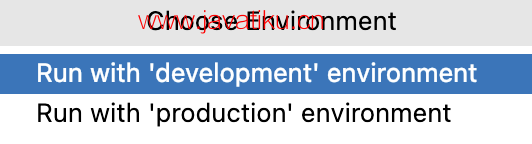CLion教程-Run Anything 弹出窗口

Run Anything 是 CLion 中的一个快速启动工具,可以用来启动运行/调试配置、应用程序、脚本、命令、任务以及打开最近的项目。它还可以在您键入时生成建议,帮助您使用正确的命令语法。当您调用一个命令时,比如 Rust 项目的 Cargo 命令,Run Anything 会将进一步的工作委托给适当的工具。
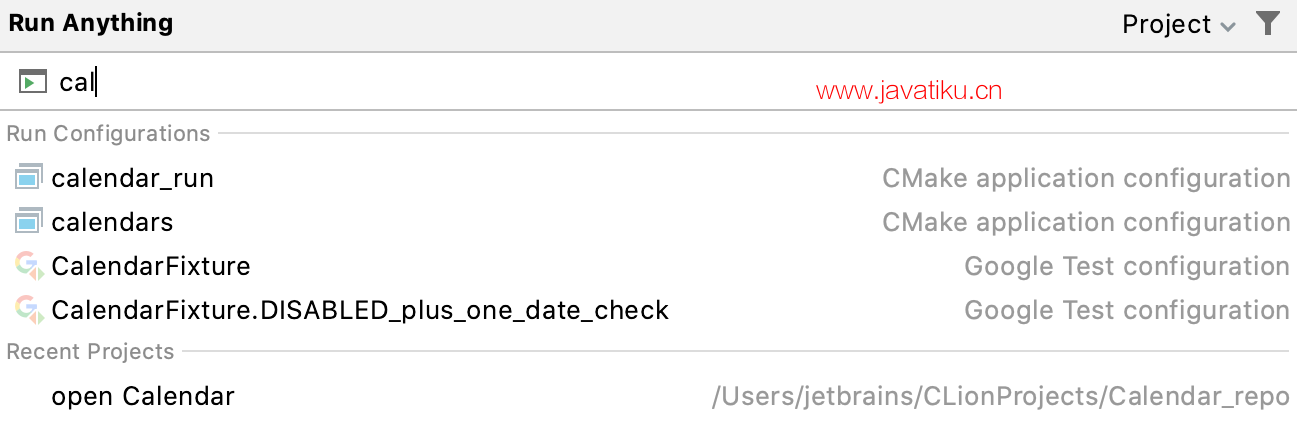
打开 Run Anything 弹出窗口
- 按两次 Ctrl 键。
或者,单击工具栏上的。
若要禁用此操作的 "双 Ctrl 键" 映射,请在 IDE 设置的高级设置页面中选择 "禁用双修饰键快捷键"(Ctrl + Alt + S)。
默认情况下,该图标是隐藏的。若要将该图标添加到工具栏,打开设置对话框(Ctrl + Alt + S),转到外观和行为 | 菜单和工具栏,展开 "主工具栏" 节点,并添加 Run Anything 操作,例如,添加到 "搜索 Everywhere" 下方。
启动运行/调试配置
- 开始键入运行/调试配置的名称,然后从建议列表中选择它:
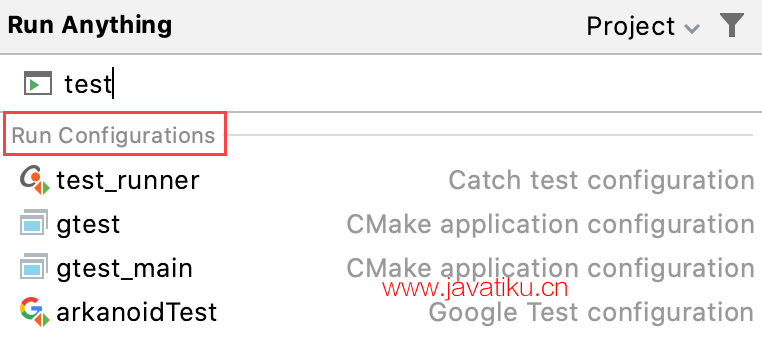
- 要调试运行配置,在启动时按住 Shift 键。
运行命令
- 开始键入命令的名称,使用箭头键导航到建议列表。当按下 Space 键时,您将接受当前的建议,并获取特定于该命令的进一步建议。
- 要获取所有可用命令的列表,请键入
?。命令列表取决于已安装/已启用的插件。如果命令未出现在建议列表中,它将在终端中执行。

- 您可以为命令的工作目录设置任意位置。使用右上角的控件:
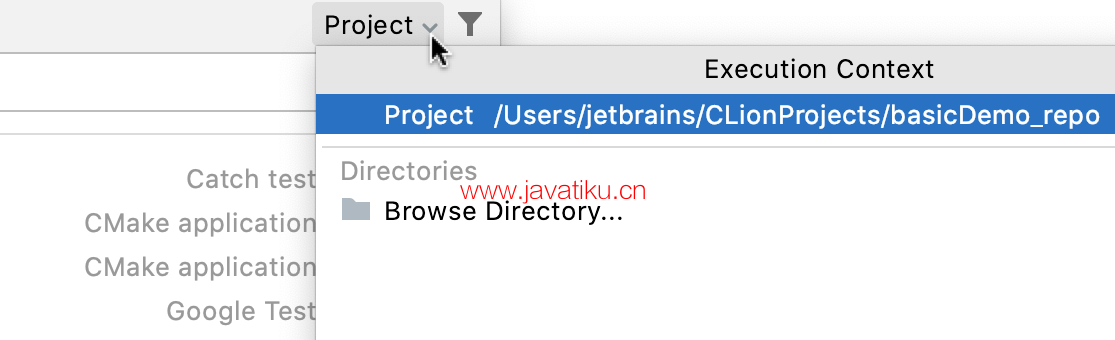
打开最近的项目
您还可以从 Run Anything 弹出窗口快速重新打开最近的项目。通过名称搜索项目,或者键入 open 以缩短建议列表,然后从列表中选择所需的项目,按 Enter:
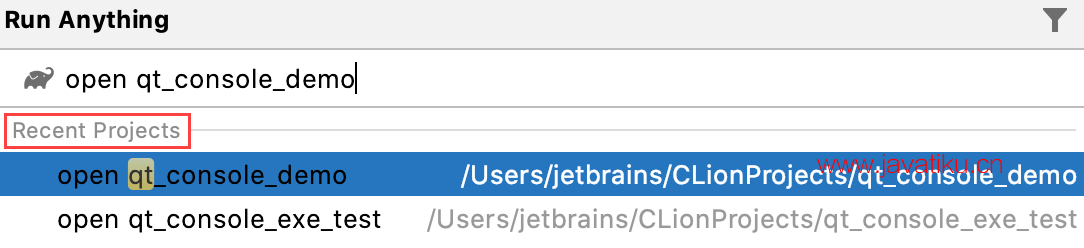
发送 HTTP 请求
如果在 编辑 HTTP 请求 时指定了请求名称,您可以在 Run Anything 弹出窗口中找到并发送此 HTTP 请求。
- 开始键入 HTTP 请求的名称,然后从建议列表中选择它:
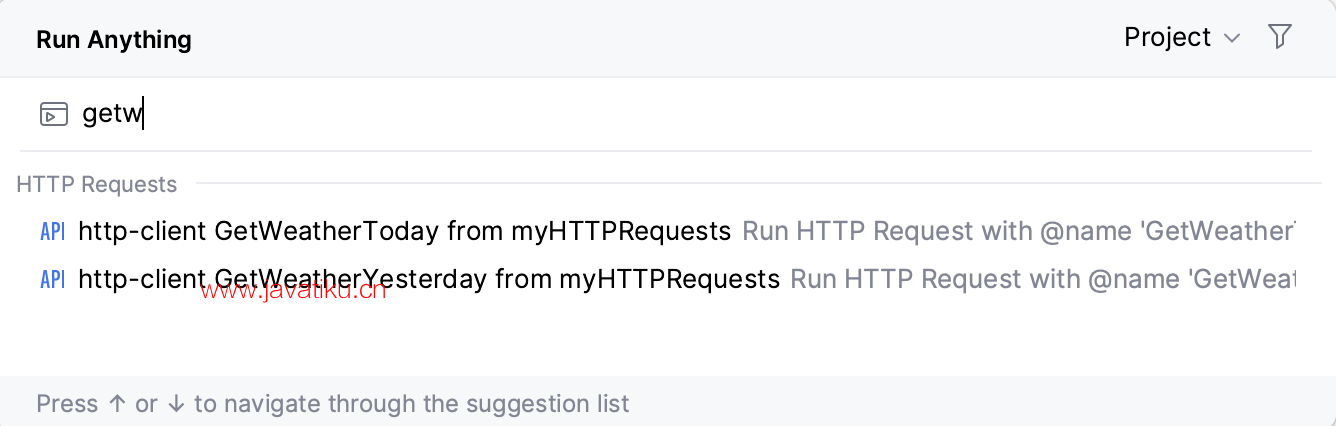
- 如果您的请求包含 环境变量,在选择请求时按住 Shift 键。这将打开弹出菜单,您可以在其中选择要用于请求的环境。